可通过三种方法调整Windows 10桌面图标大小:1. 按住Ctrl键并滚动鼠标滚轮实时调节;2. 右键桌面→查看→选择大、中、小图标预设尺寸;3. 进入显示设置→缩放与布局→调整系统缩放比例以改变整体界面大小。
如果您发现Windows 10桌面图标显示过大或过小,影响了视觉体验或操作效率,可以通过多种方式快速调整其大小以适应您的使用习惯。
本文运行环境:Dell XPS 13,Windows 10 专业版。
一、通过鼠标快捷键实时调整
此方法利用键盘与鼠标的组合操作,能够实时、连续地调整图标大小,适合需要精细控制图标的用户。
1、确保鼠标光标位于桌面的空白区域,按住键盘上的Ctrl键不放。
2、在按住Ctrl键的同时,向前滚动鼠标滚轮可放大图标。
3、在按住Ctrl键的同时,向后滚动鼠标滚轮可缩小图标。
4、当图标大小达到满意状态时,松开Ctrl键即可完成设置。
二、通过右键菜单选择预设大小
此方法提供了“大”、“中”、“小”三种固定尺寸选项,操作简单直观,适合希望快速切换标准尺寸的用户。
1、在桌面的任意空白处点击鼠标右键,弹出快捷菜单。
标小兔AI写标书
一款专业的标书AI代写平台,提供专业AI标书代写服务,安全、稳定、速度快,可满足各类招投标需求,标小兔,写标书,快如兔。
40
查看详情
2、将鼠标指针移动到菜单中的“查看”选项上,会显示子菜单。
3、在子菜单中,有三个图标大小选项:“大图标”、“中等图标”、“小图标”。
4、单击您想要的尺寸选项,例如选择“小图标”,所有桌面图标将立即变小。
三、通过显示设置调整系统缩放比例
此方法通过更改系统的整体缩放比例来影响包括桌面图标在内的所有界面元素的大小,适用于高分辨率屏幕。
1、在桌面空白处点击鼠标右键,选择“显示设置”进入系统显示选项。
2、在打开的设置窗口中,向下滚动找到“缩放与布局”部分。
3、在“更改文本、应用等项目的大小”下拉菜单中,可以选择一个缩放比例,如100%、125%、150%等。比例越高,图标和文字越大。
4、选择合适的比例后,系统可能会提示您注销或重启以使更改完全生效,关闭设置窗口即可。
以上就是windows10桌面图标大小怎么调_windows10调整桌面图标大小的方法的详细内容,更多请关注php中文网其它相关文章!
相关标签:
windows windows10 win 指针 windows